教你怎么恢复u盘格式化数据
发布时间:2017-06-26 11:42
导语:有时候不小心将U盘中重要的文件给格式化了该怎么办呢。因为U盘是我们很常用的数据存储工具,小巧便携。U盘格式化也是经常做的一个操作,因为U盘容量不大,经常需要用格式化来清空U盘空间。教你怎么恢复u盘格式化数据,小编整理了相关的步骤教程,欢迎大家的借鉴参考!
教你怎么恢复u盘格式化数据
注意事项
不要直接恢复到U盘中,这样会造成二次破坏,一定要先恢复到电脑硬盘中,确认恢复完毕之后可以再复制到U盘中。
具体的操作步骤教程:
将被格式化需要恢复数据的的U盘插到电脑上,台式电脑的话最好是插到机箱后面的USB接口上。

插上U盘之后,“我的电脑”中会有一个“可移动磁盘”。下载我们需要用到的迅捷数据恢复工具,刚好这里有免费版。

双击打开已经下载好的迅捷数据恢复软件,点右边的“数据恢复”图标开始恢复U盘格式化后的数据。

选择第二个格式化恢复模式,下一步继续

选择U盘,也就是“我的电脑”中的那个“可移动磁盘”,选中后会蓝色显示,下一步

然后软件就会开始自动扫描指定的这个U盘,扫描到的文件都会显示出来,耐心等待一下。

U盘扫描完毕之后,能扫描到的文件都会显示在软件界面中,从这里面找到自己需要恢复的文件。
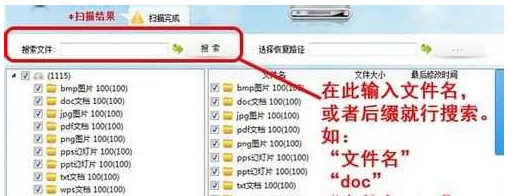
选择好需要恢复的文件之后,右上角选择一个恢复路径,也就是文件保存到哪里。这里不能直接选U盘本身,需要先恢复到电脑硬盘中。点击绿色的恢复按钮,选中的文件就会恢复到指定的那个位置。

u盘格式化相关文章:
1.u盘格式化数据如何恢复
2.教你怎么恢复u盘格式化数据
3.u盘格式化是什么意思
4.u盘格式化后还能用吗

教你怎么恢复u盘格式化数据的评论条评论